
За да печатате върху специални носители или носители с размер по избор
(Mac)
1. Поставете съответния носител. За допълнителна информация вж.
Поставяне
на носители
.
2. От менюто File (Файл) изберете Page Setup (Настройка на страница).
3. Изберете размера на носителя.
4. За да зададете размер по избор:
а. Щракнете върху Manage Custom Sizes (Управление на размера по
избор) от падащото меню Paper Size (Размер на хартията).
б. Щракнете върху New (Нов) и въведете име за размера в полето Paper
Size Name (Име на размера на хартията).
в. В полетата Width (Широчина) и Height (Височина) въведете
съответните размери и, ако желаете, задайте размер на полетата на
хартията.
г. Щракнете върху бутона Done (Готово) или OK, след което изберете Save
(Запис).
Печатане върху специални носители или носители с размер по избор
45
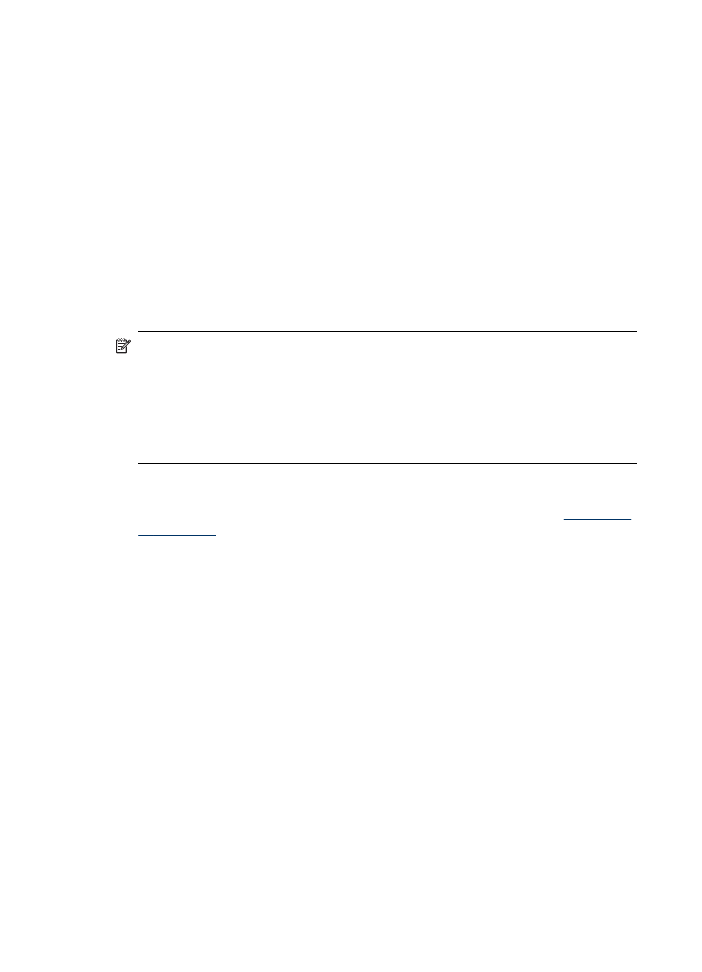
5. От менюто File (Файл) щракнете върху Page Setup (Настройка на
страницата), а след това изберете новия размер по избор.
6. Щракнете върху бутона OK.
7. От менюто File (Файл) изберете Print (Печат).
8. Отворете панела Paper Handling (Манипулиране с хартията).
9. Под Destination Paper Size (Местоназначение на размера на хартията)
щракнете върху раздела Scale to fit paper size (Преоразмеряване според
размера на хартията), след което изберете размера на хартията по избор.
10. Ако желаете, променете други настройки, след което щракнете върху бутона
OK или Print (Печат).